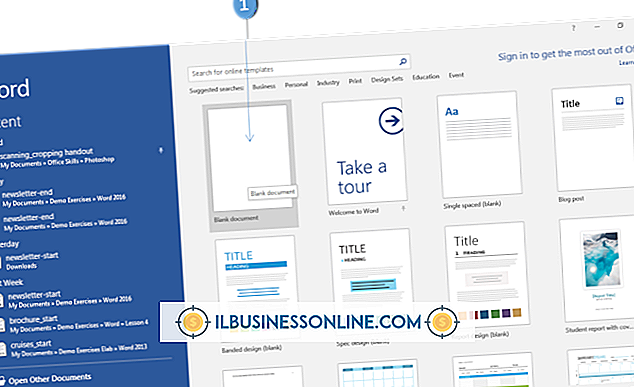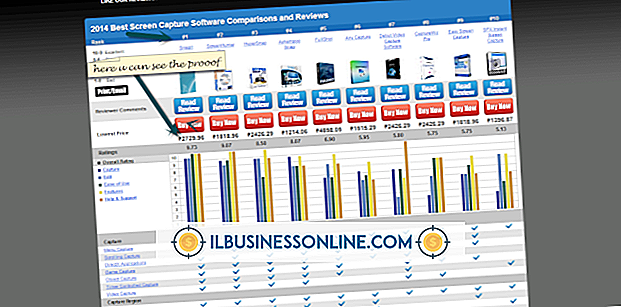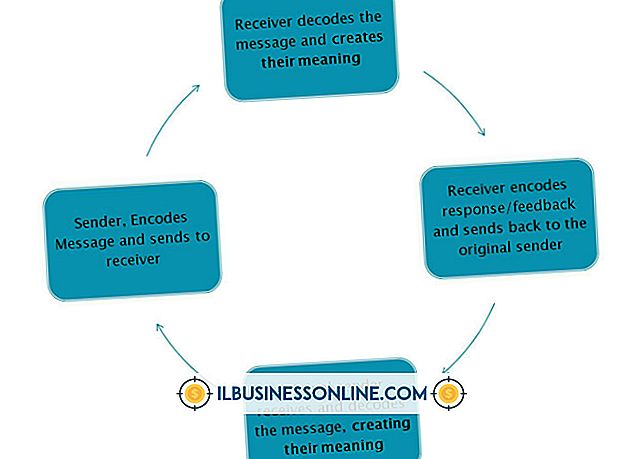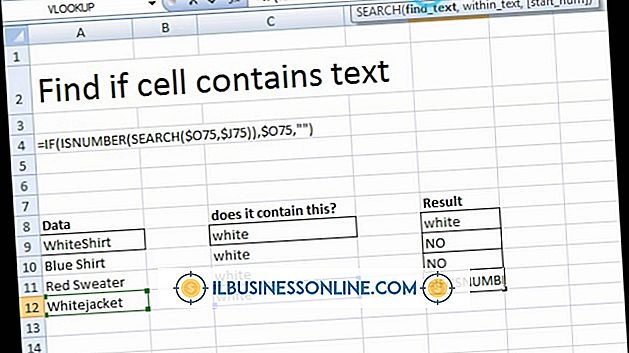Slik vannmerke et bilde i iPhoto

Enten du er en uavhengig fotojournalist eller en internasjonal fotograf, produserer fengende bilder av høy kvalitet, er din virksomhet. Selv om du legger inn arbeid til din onlineportefølje eller blogg, er det en fin måte å lokke potensielle kunder på, noen kan spare bilder og sende dem som deres egne. Hvis du legger til et elegant vannmerke, kan du kjenne deg for arbeidet mens du motvirker, ville være fototyver. Med et iPhoto-plugin kan du legge til vannmerker til alle dine beste bilder.
Inntrykk
1.
Last ned Impressions-plugin.
2.
Åpne iPhoto og naviger til mappen som inneholder bildet / bildene du vil vannmerke.
3.
Fremhev bildet (e) og velg "File", og deretter "Export" fra øverste verktøylinje.
4.
Klikk på "Inntrykk" fra Eksporter innstillingspanelet øverst i vinduet.
5.
Klikk på "Velg" -knappen fra menyen som ser ut til å åpne en eksisterende vannmerkefil (i PSD, PNG eller RTF-format), eller klikk på bildet for å starte en tekstboks for et nytt vannmerke. Skriv inn ønsket tekst i boksen.
6.
Dra vannmerket til ønsket sted på bildet. Juster opasiteten, lysstyrken, metningen og fargen på vannmerket ved å bruke glidebryterne på hurtigmenyen.
7.
Klikk på "Eksporter" -knappen for å lagre det vannmerkede bildet.
iWatermark Pro
1.
Last ned og installer iWatermark Pro.
2.
Kjør iPhoto og naviger til bildet / bildene du vil vannmerke. Velg bildene og klikk "File", og deretter "Export."
3.
Klikk på kategorien "iWatermark Pro" fra Eksporter innstillingspanelet.
4.
Finn "Legg til vannmerke" -delen nederst til venstre på skjermen. For å legge til et tekstvannmerke, velg "Tekst". For å legge til et grafisk vannmerke, velg "Grafisk". Hvis du velger å legge til et tekstvannmerke, vises en tekstboks på bildet ditt. Hvis du velger å legge til et grafisk vannmerke, blir du bedt om å finne filen.
5.
Dra vannmerket til ønsket sted på bildet. Juster opasiteten, størrelsen, grensen og fargen på vannmerket ved hjelp av alternativene nederst til høyre på skjermen.
6.
Navngi vannmerkefilen din ved å skrive inn et kort navn i tekstboksen nederst til høyre på skjermen. Klikk på "Lagre".
7.
Klikk "Fil", og deretter "Lagre som" for å lagre arbeidet ditt og eksportere vannmerket bildet.
iBorderFX
1.
Last ned og installer iBorderFX.
2.
Åpne iPhoto og bla til bildet / bildene du vil vannmerke. Velg bildene og klikk "File", og deretter "Export."
3.
Velg "iBorderFX" fra Eksporter innstillingspanelet.
4.
Klikk på "Vannmerke" -fanen fra menypanelet til venstre. Klikk på "Velg bilde ..." -knappen for å velge vannmerkefilen din.
5.
Juster vannmerkeets størrelse, plassering og opasitet ved hjelp av glidebryteren på venstre side av skjermen. For å se vannmerket, merk av i boksen Vis vannmerke øverst til venstre på skjermen.
6.
Klikk på "Eksporter" -knappen nederst til høyre på skjermen for å lagre vannmerket og eksporter bildet.
Tips
- iBorderFX er gratis å bruke. Inntrykk kan kjøpes via Mac App Store. iWatermark Pro er shareware programvare som kan kjøpes.